Come scaricare il file ISO di anteprima di Windows 11 Insider
In un evento di giugno(June) , Microsoft ha preso in giro l'ultima versione del sistema operativo(Windows OS) Windows : Windows 11 . Successivamente, Microsoft ha rilasciato la build Insider Preview di Windows 11(released the Windows 11 Insider Preview build) tramite il programma Windows Insider Preview . Microsoft non ha ancora rilasciato alcuna ISO di (ISO)Windows 11 , ma in questo post ti mostreremo come scaricare il file ISO di Windows 11 Insider Preview(download Windows 11 Insider Preview ISO ) da Microsoft direttamente utilizzando lo strumento UUP Dump(UUP Dump Tool) .
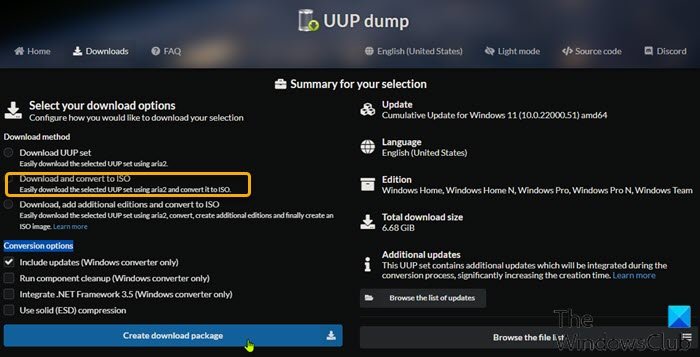
UUP Dump è uno strumento di dump open source che consente di scaricare Aggiornamenti cumulativi(Cumulative Updates) e Windows Insider Preview , compila direttamente dai server Microsoft utilizzando una serie di script e strumenti e quindi riconfeziona la build di anteprima scaricata in un file ISO .
SUGGERIMENTO(TIP) : ora puoi scaricare l'immagine ISO ufficiale di Windows 11 (Insider) da Microsoft .
Scarica(Download) il file ISO di anteprima di Windows 11 Insider(Insider Preview ISO File)
La build di anteprima di (Preview)Windows 11 è prontamente disponibile per gli utenti di PC nel programma Insider Preview , ma se non sei in grado di selezionare il canale di anteprima Dev(Dev Preview Channel) nelle impostazioni di Insider sul tuo PC o per qualche motivo, non sei in grado di ottenere le build di anteprima , quindi puoi semplicemente scaricare l' ISO di (ISO)Windows 11 da Microsoft direttamente utilizzando lo strumento UUP Dump .
Fare quanto segue:
- Vai alla pagina web di uupdump.net .
- Nella sezione Opzioni rapide(Quick options) , fai clic su x64 o arm64 (al momento della stesura di questo articolo l'architettura x86 non è disponibile) accanto al nome del canale desiderato per il quale desideri scaricare l' immagine ISO .
- Nella pagina di risposta del server(Server response) , fai clic sul collegamento Aggiornamento cumulativo per Windows 11 (10.0.22000.51)(Cumulative Update for Windows 11 (10.0.22000.51)) oppure, se sono presenti più elenchi, seleziona il numero di build Insider che desideri scaricare.
- Nella pagina successiva, fare clic sulla barra Avanti(Next) per selezionare la lingua preferita per l' ISO .
- Nella pagina successiva, spunta le edizioni da includere nel file ISO .
- Fare clic sulla barra Avanti(Next) .
- Nella pagina successiva, nella sezione Metodo di download(Download method) , seleziona il pulsante di opzione Scarica e converti in ISO(Download and convert to ISO) .
- Nella sezione Opzioni di conversione(Conversion options) di seguito, puoi scegliere di integrare aggiornamenti, .NET Framework, ecc.
- Al termine, fai clic su Crea barra del pacchetto di download(Create download package ) .
Il pacchetto di supporto che recupererà i file di Windows 11 dai server (Windows 11)Microsoft verrà ora scaricato.
Una volta terminato, è necessario decomprimerlo ed eseguire lo strumento per creare l' immagine ISO .
Fare quanto segue:
- Decomprimi il pacchetto di archivio che(Unzip the archive package) hai appena scaricato in una cartella senza spazi nel nome e nel percorso sull'unità locale.
- Fare doppio clic sul
uup_download_windows.cmdfile per avviare il processo di download del file. - Lo script inizierà a creare il file ISO una volta scaricati tutti i file.
- Una volta completata la procedura, avrai un nuovo file ISO di Windows 11 Insider Preview(Insider Preview ISO) nella stessa cartella in cui è stato scaricato lo script.
- Ora puoi montare l'ISO(mount the ISO) ed eseguire la configurazione da lì per eseguire un aggiornamento sul posto dell'installazione di Windows esistente o creare un supporto di avvio(create a bootable media) per pulire l'installazione di Windows 11 Preview build(clean install Windows 11 Preview build) .
Nota(Note) : l' edizione N(N edition) non include le funzionalità multimediali e Windows Team è un'edizione per Surface Hub , mentre l' edizione Home e Pro(Home and Pro edition) sono le edizioni consumer più utilizzate.
Come posso eliminare la cartella MountUUP?
Quando scarichi Windows ISO da UUPDump.net , potrebbe creare una cartella di grandi dimensioni. Ad un certo punto, potresti volerlo eliminare ma potresti dover affrontare un accesso alla cartella negato : è necessaria l'autorizzazione per eseguire questo messaggio di blocco dell'azione. Prova a eliminarlo in modalità provvisoria(Safe Mode) o usa la riga di comando per eliminarlo .
Related posts
Come ottenere Windows 11 Insider Preview Build ora
Come ottenere Windows 11 ora da Insider Preview
Come cambiare Insider Channel su Windows 11
Impossibile cambiare Windows Insider Channel su Windows 11 - Dev o Beta
Come installare Windows 11 da USB, DVD o ISO
Che cos'è il file Desktop.ini di Windows e posso eliminarlo?
Come regolare Webcam Brightness in Windows 11
3 Ways a Mount or Unmount ISO File su Windows 10
Esplora file di Windows 11: una recensione onesta
Come cambiare Theme in Microsoft Teams su Windows 11
Come ritagliare PDF Pages in Windows 11 utilizzando lo strumento online o il software libero
Chipset e schede madri che supportano Windows 11 operating system
Come aprire Windows Tools in Windows 11
Come funziona la funzione Frequenza di aggiornamento dinamica in Windows 11
Come abilitare o disabilitare i suggerimenti di testo in Windows 11
Come installare Windows Subsystem per Linux su Windows 11
Come specificare qualsiasi app a Taskbar in Windows 11
Windows 11 Release Date, Price, Hardware Requirements
Checkit Tool ti dirà perché il tuo PC non supporta Windows 11
Come creare file PDF in Windows 11
